电脑打开每一个文件夹都很慢 电脑文件夹打开速度慢解决方法
更新时间:2024-08-21 13:03:25作者:jiang
当我们打开电脑上的文件夹时,如果遇到了文件夹打开速度慢的情况,往往会让人感到十分烦恼,这种问题可能会导致我们在工作或学习中遇到阻碍,影响效率。所以如何解决电脑文件夹打开速度慢的问题就显得尤为重要。接下来我们就来探讨一些解决方法,希望能帮助大家解决这一困扰。
具体方法:
1.打开任意一个文件夹如下图。
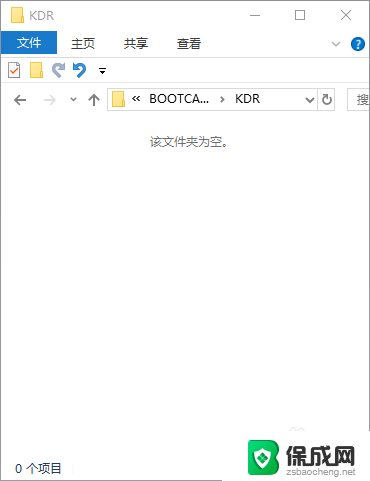
2.然后右键,选择“属性”打开。
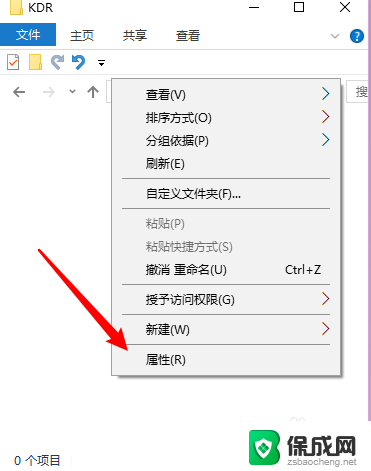
3.打开属性界面,点击右上角“自定义”按钮。
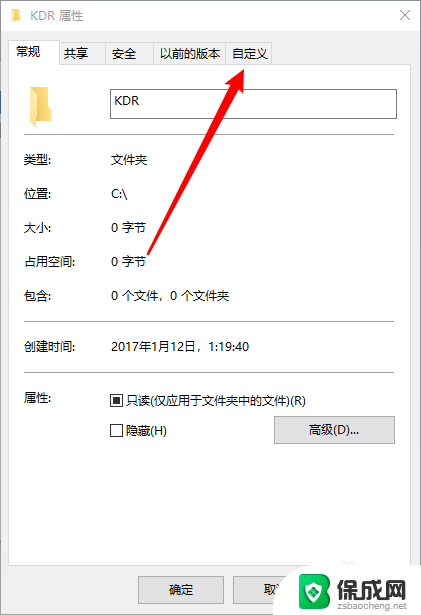
4.找到“优化次文件夹”项目,展开下面的项目。
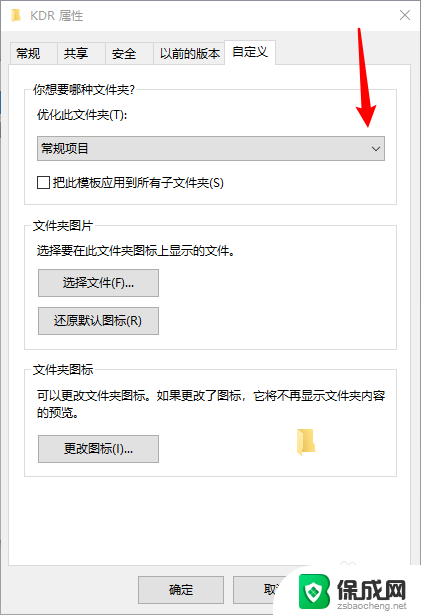
5.然后选择你要优化的项目,如:文档、图片、音乐、视频等。
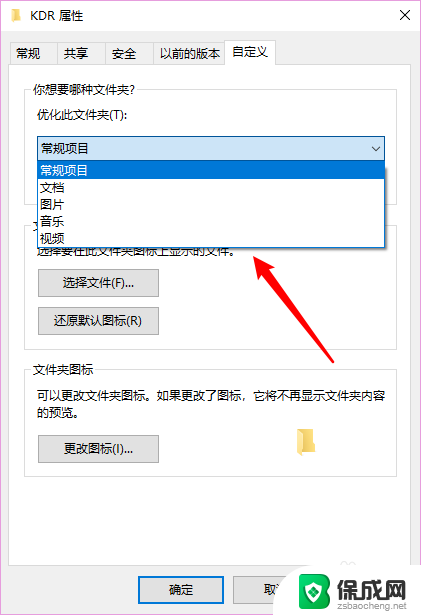
6.选好以后,你可以勾选下面的“把此模板应用到所有子文件夹”。再依次点击“应用”、“确定”。
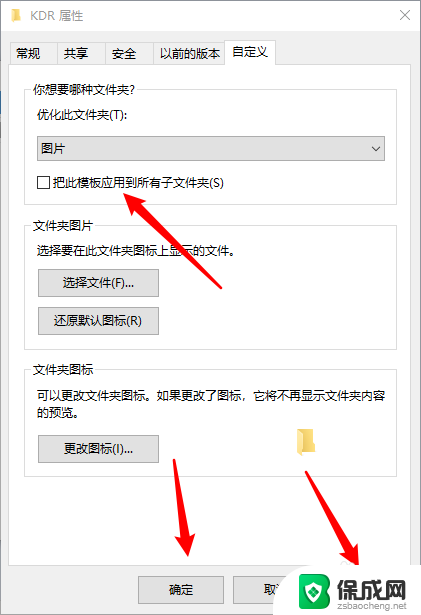
以上就是电脑打开每一个文件夹都很慢的全部内容,碰到同样情况的朋友们赶紧参照小编的方法来处理吧,希望能够对大家有所帮助。
电脑打开每一个文件夹都很慢 电脑文件夹打开速度慢解决方法相关教程
-
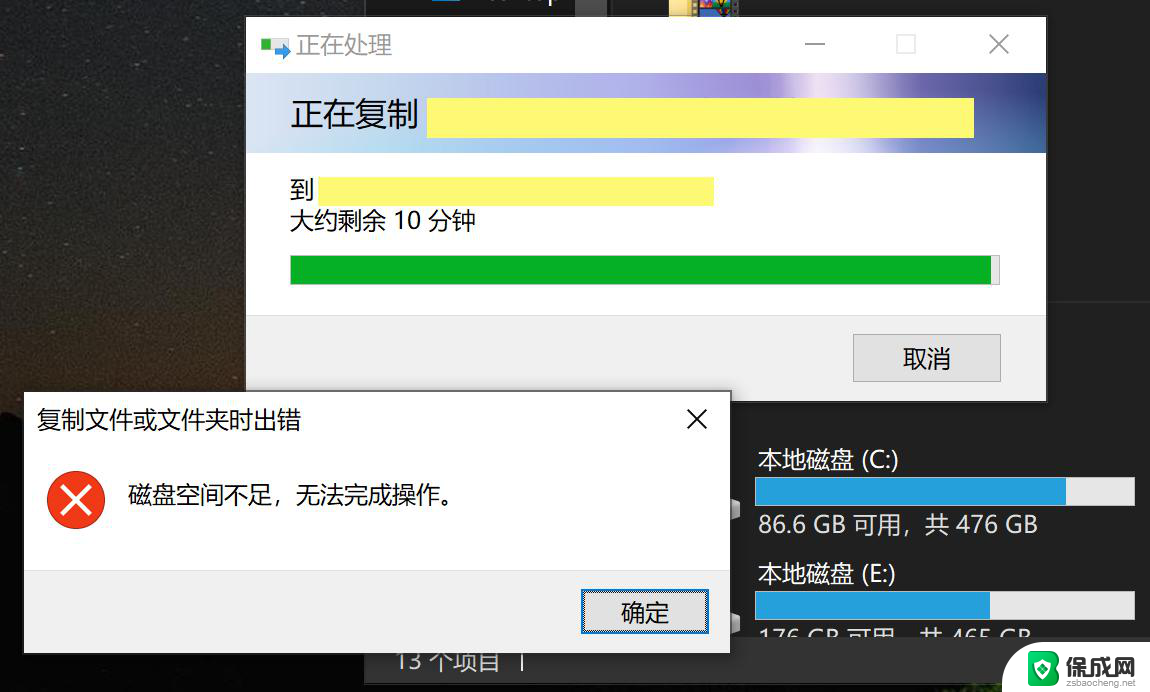 电脑文件转移速度很慢 电脑运行速度慢的调优方法
电脑文件转移速度很慢 电脑运行速度慢的调优方法2024-05-14
-
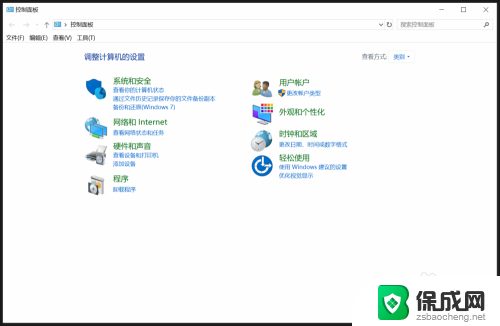 电脑文件夹打开一个多出一个窗口 电脑文件夹打开一个就弹出一个新窗口怎么取消
电脑文件夹打开一个多出一个窗口 电脑文件夹打开一个就弹出一个新窗口怎么取消2023-11-15
-
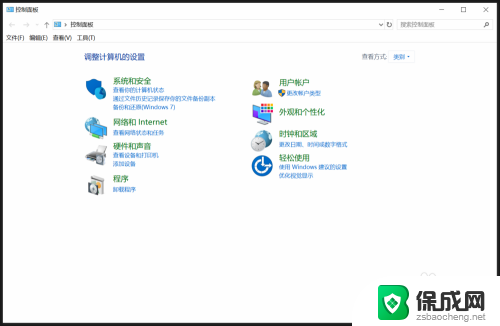 如何取消新窗口打开 如何解决电脑每打开一个文件夹就弹出一个新窗口的问题
如何取消新窗口打开 如何解决电脑每打开一个文件夹就弹出一个新窗口的问题2024-01-02
-
 电脑wifi速度慢怎么解决 解决WiFi 无线上网速度慢方法
电脑wifi速度慢怎么解决 解决WiFi 无线上网速度慢方法2024-06-07
-
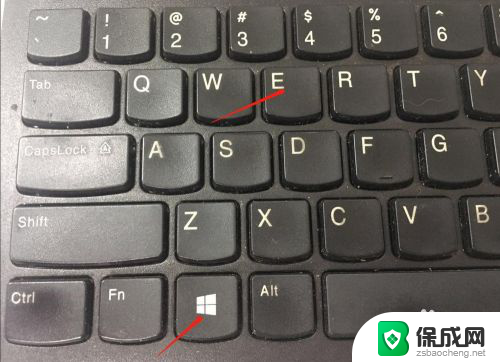 电脑怎样打开文件夹 快速打开和关闭电脑文件夹的小技巧
电脑怎样打开文件夹 快速打开和关闭电脑文件夹的小技巧2024-02-09
-
 为什么鼠标突然变得很慢 鼠标速度突然变慢解决方法
为什么鼠标突然变得很慢 鼠标速度突然变慢解决方法2024-08-12
电脑教程推荐
- 1 win笔记本电脑连接不上任何网络 笔记本电脑无线网连接失败怎么修复
- 2 windows桌面布局改变 电脑桌面分辨率调整偏移
- 3 windows怎么点一下就打开软件 怎么用键盘启动软件
- 4 如何查看windows ip 笔记本怎么查自己的ip地址
- 5 windows电脑开不了机黑屏 电脑黑屏开不了机怎么解决
- 6 windows批量重命名文件规则 电脑如何批量重命名多个文件
- 7 机械师笔记本bios设置中文 BIOS中文显示设置教程
- 8 联想电脑蓝牙鼠标怎么连接电脑 联想无线鼠标连接电脑步骤
- 9 win 10 桌面消失 电脑桌面空白怎么办
- 10 tws1经典版耳机如何重新配对 tws1耳机无法重新配对